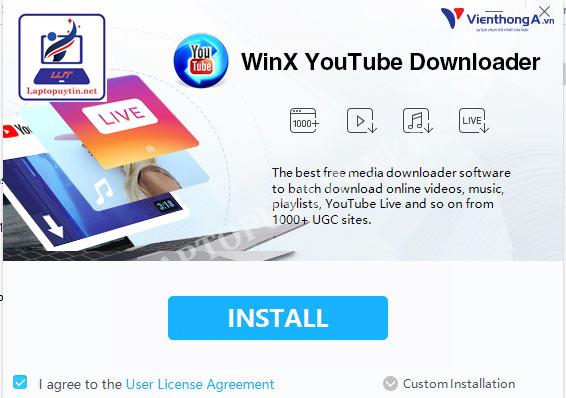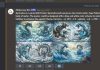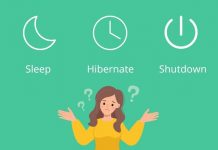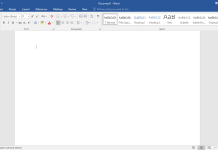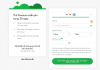Đôi khi, bạn cần tổng hợp nhiều tệp PDF lại thành một tệp duy nhất. Trong trường hợp này, bạn sẽ cần đến sự trợ giúp của phần mềm ghép nối file PDF. Tuy nhiên, làm sao để có thể nhanh chóng tìm thấy một chương trình phù hợp với nhu cầu sử dụng của bạn, thì đó lại là một vấn đề không hề dễ dàng. Trong bài viết này, chúng tôi đã tổng hợp Top 8 phần mềm kết nối tập tin PDF có thể sử dụng trên nhiều nền tảng khác nhau như trang web, máy tính và điện thoại thông minh. Mỗi công cụ đều có những tính năng tuyệt vời và hầu hết chúng miễn phí để bắt đầu sử dụng.
Phần mềm ghép tập tin PDF miễn phí trực tuyến
Phần mềm hợp nhất PDF trực tuyến cho phép bạn kết hợp các tệp PDF lại với nhau mà không bị giới hạn bởi thiết bị hoặc hệ điều hành. Chẳng hạn, bạn có thể sử dụng máy tính Windows, Mac hoặc Linux, điện thoại Android hay iOS, bạn cũng sẽ dễ dàng truy cập vào các công cụ trực tuyến này và tạo một tệp PDF mới với nhiều nội dung bên trong. Trong bài viết này, chúng tôi sẽ giới thiệu cho bạn một số tập tin kết nối phần mềm PDF trực tuyến miễn phí tốt nhất dành cho bạn.

EasePDF
Với sự đơn giản và dễ sử dụng cho công việc PDF hàng ngày, EasePDF đã có hơn 10 năm kinh nghiệm trong công việc phân tích và phát triển công cụ PDF trực tuyến phù hợp. Hiện nay, EasePDF đã trở thành một nền tảng chuyên nghiệp cung cấp 30 dịch vụ PDF trực tuyến bao gồm ghép nối, tạo, chuyển đổi, chia tách, nén PDF và hơn thế nữa.
Dưới đây là các bước để kết nối nhiều tệp PDF lại với nhau bằng phần mềm EasePDF:
- Truy cập vào trang web EasePDF và nhấn vào nút “Add Files” để chọn các tệp PDF bạn muốn ghép nối. Đối với các tệp đã mã hóa, bạn cần phải mở khóa trước khi tải lên.
- EasePDF cung cấp chế độ “File mode” và chế độ “Page mode” để bạn có thể xem trước và kết hợp các file PDF của mình. Trong chế độ “Page mode”, bạn có thể thay đổi trang thứ tự theo ý muốn. Lựa chọn một chế độ và chỉnh sửa tệp nếu cần. Sau đó, nhấp vào nút “Merge PDF” để bắt đầu quá trình chỉnh sửa các tệp PDF của bạn.
- Khi quá trình ghép nối tập tin hoàn thành, EasePDF sẽ cung cấp cho bạn một liên kết tải xuống. Nhấp vào “Tải xuống” để lưu tệp PDF vào máy tính của bạn hoặc lưu trữ trên đám mây.
Soda PDF
Soda PDF Online là một ứng dụng web miễn phí cho phép bạn chỉnh sửa tệp PDF và ghép nối chúng từ mọi nơi (miễn là có kết nối mạng). Để ghép nhiều tệp PDF thành một tệp duy nhất, bạn cần chọn và tải lên tệp PDF vào máy chủ hoặc thêm từ dịch vụ lưu trữ đám mây (ví dụ: Google Drive hoặc Dropbox).
Tiếp theo, bạn có thể chỉnh sửa thứ tự của các tệp PDF sau khi đã tải lên hệ thống. Sau đó, nhấp vào biểu tượng “Merge Files” để bắt đầu quá trình ghép nối. Khi tệp của bạn đã được ghép nối thành công, hệ thống sẽ tự động chuyển hướng bạn đến trang kết quả. Bạn có thể xem và tải xuống tệp PDF từ trình duyệt hoặc gửi tệp cho chính bạn hoặc người dùng khác qua email.
PDF24
PDF24 là trình tạo và chuyển đổi PDF trực tuyến miễn phí 100%. Với phần mềm này, bạn có thể dễ dàng và tự động ghép nối các tệp PDF dựa trên số lượng tệp hoặc số lượng trang. Bạn có thể kéo và thả các trang PDF từ các tệp khác nhau. Ngoài ra, bạn có thể xoay, xóa hoặc di chuyển các trang trước khi ghép chúng lại.
Dưới đây là các bước để ghép nối các tệp PDF bằng PDF24:
- Nhấp vào nút “Chọn tệp” để tải lên các tệp PDF từ máy tính hoặc điện thoại di động của bạn. Bạn cần ít nhất 2 tệp. Các tệp từ Google Drive và Dropbox cũng có thể được nhập.
- Bạn có thể sắp xếp các tệp mà bạn đã thêm vào để thay đổi thứ tự hoặc truy cập vào chế độ Nâng cao để thiết lập trang tổ chức. Khi bạn hoàn thành cài đặt, nhấp vào “Merge”. Tệp PDF của bạn sẽ được ghép lại thành một tệp duy nhất sau vài giây.
- Nhấp vào nút “Tải xuống” để lưu tệp PDF đã ghép trên máy tính của bạn.
Phần mềm ghép tập tin PDF dành cho máy tính & máy tính xách tay
PDFelement (Windows và Mac)
PDFelement là một trong những công cụ ghép nối tệp PDF tốt nhất cho máy tính trên thị trường hiện nay. Đây cũng là một chương trình chỉnh sửa và chuyển đổi tệp PDF mạnh mẽ. Với PDFelement, bạn không chỉ có thể ghép nối nhiều tệp PDF thành một mà còn có thể tùy chỉnh phạm vi trang cho mỗi tệp PDF để hợp nhất mà không cần tải xuống bản xem trước. Điều này giúp bạn tiết kiệm thời gian đáng kể và làm việc hiệu quả hơn.
PDF Expert (Mac)
Như tên gọi, PDF Expert là một chuyên gia trong việc chỉnh sửa tệp PDF. Ghép nối các tệp PDF lại với nhau cũng là một trong những tính năng của sản phẩm này. Tuy nhiên, điểm nổi bật đó chính là bạn có thể thêm bộ lọc trang từ tệp PDF này sang tệp PDF khác để kết hợp toàn bộ chúng lại với nhau.
Để kết nối các tệp PDF, bạn chỉ cần tải xuống và cài đặt phần mềm PDF Expert trên máy Mac của bạn. Khởi chạy chương trình và điều hướng đến “File” > “Merge Files”, sau đó chọn các tài liệu PDF mà bạn muốn ghép nối. Khi chuyển sang chế độ xem thu nhỏ từ công cụ, bạn sẽ thấy tất cả các trang trong tệp PDF hiện tại. Chỉ cần kéo và thả các trang bạn muốn ghép nối vào tài liệu đã mở ở cột bên phải.
Adobe Acrobat Pro (Windows và Mac)
Adobe Acrobat là một trong những phần mềm chỉnh sửa tệp PDF hàng đầu trên thế giới, cho phép bạn chỉnh sửa, sửa đổi, ghép nối, phân tách, nén và mở khóa tệp PDF chỉ với vài thao tác nhấp chuột đơn giản.
Ghép nối các tệp PDF bằng công cụ Adobe khá dễ dàng. Chỉ cần khởi chạy chương trình và đi tới “Tools” > “Combine Files” > “Add Files”, sau đó chọn các tệp PDF mục tiêu mà bạn muốn ghép lại với nhau. Tiếp theo, bạn có thể sắp xếp lại thứ tự các tệp và nhấp vào “Delete” để xóa bất kỳ tệp nào bạn không cần. Nhấp vào “Combine Files” khi bạn đã hoàn tất cài đặt. Cuối cùng, nhưng không kém phần quan trọng, hãy lựa chọn nơi lưu trữ tệp PDF đã được ghép trên máy tính của bạn.
Phần mềm hợp nhất file PDF cho điện thoại
PDF Joiner & Merger (iOS)
PDF Joiner & Merger là một ứng dụng ghép nối tệp PDF dành cho người dùng iPhone và iPad, cho phép bạn kết hợp các trang từ nhiều tệp PDF khác nhau thành một tệp tài liệu duy nhất. Ứng dụng này rất thuận tiện cho người dùng smartphone vì nó cung cấp các tùy chọn phạm vi trang khác nhau để tùy chỉnh cài đặt ghép nối. Ví dụ, bạn có thể kết hợp trang 1 đến trang 5 của một tệp PDF với trang 6 đến trang 10 của một tệp PDF khác và hợp nhất chúng lại thành một.
PDF Utils (Android)
PDF Utils là một ứng dụng di động mạnh mẽ trong việc ghép nối và chia nhỏ tệp PDF. Ngoài ra, nó cũng giúp người dùng Android tạo, chuyển đổi, mã hóa, sắp xếp lại thứ tự và nhiều chức năng khác với tệp PDF. Trình ghép nối tệp PDF này hoạt động theo ba bước đơn giản: thêm tệp PDF, sắp xếp lại và kết hợp chúng với nhau.
Tóm tắt lại, đối với người dùng Windows và Mac, bạn có thể lựa chọn PDFelement và Adobe Acrobat. Ngoài ra, người dùng Mac còn có thêm một lựa chọn khác là PDF Expert. Nếu bạn đang tìm kiếm một ứng dụng ghép nối cho iPhone / iPad, thì PDF Joiner & Merger sẽ là lựa chọn tốt nhất dành cho bạn. Người dùng Android có thể sử dụng PDF Utils.
Bên cạnh đó, các phần mềm ghép nối tệp PDF trực tuyến như EasePDF, Soda PDF và PDF24 đều rất dễ sử dụng. Quan trọng nhất, bạn không cần tải xuống và cài đặt chương trình, chúng hoạt động trên tất cả các thiết bị và nền tảng khác nhau.